Wi-Fi現場勘測, 分析, 故障排查可在配備標準802.11a/b/g/n/ac/ax無線網絡適配器的MacBook (macOS 11+)或任何筆記本電腦(Windows 7/8/10/11)上運行。
你的網路連線品質直接取決於Wi-Fi 訊號的強度。如果訊號不夠強,你可能會遇到資料傳輸速度變慢、網頁加載緩慢甚至視訊通話中斷的情況。了解如何測量目前的訊號強度以及接下來可以採取的步驟來提升訊號,將會帶來很大的改變。
理解 Wi-Fi 訊號強度:它是什麼以及如何正確測量
Wi-Fi 信號強度反映了您的無線連接的穩定性和可靠性。它通常以相對於一毫瓦 (dBm) 的分貝來測量,表示您的設備接收到的信號功率。這些值總是負的,越接近零,信號就越強。例如,-30 dBm 的信號強度是非常好的,而 -80 dBm 的信號強度則很差,可能會導致連接問題。
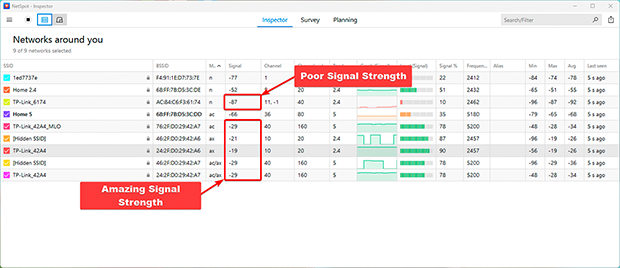
精確測量任何裝置Wi-Fi訊號強度的最佳方法
有很多方式可以檢查您的 Wi-Fi 信號強度,從設備內建工具到專用的應用程式,提供詳細分析。以下是一些常見的方法概述:
使用內建工具輕鬆檢查 Wi-Fi 信號強度的方法
您可以從設備上的 Wi-Fi 指示圖標開始—儘管它經常被忽略,但它實際上非常有用。 例如,要在 Windows 上檢查您的 Wi-Fi 信號強度,請點擊螢幕右下角的 WiFi 圖標,以查看可用網路列表。
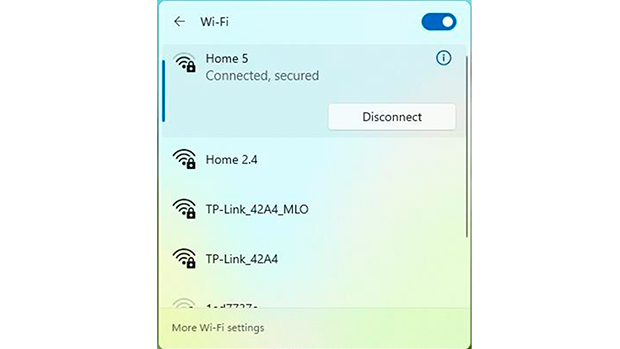
每一個都會顯示為一系列的訊號強度條。更多的訊號條代表更好的訊號強度。
在 Windows 系統中,要獲得更精確的訊號強度數據,請按 Win + R 鍵開啟命令提示字元,輸入 cmd 並按 Enter。然後執行以下命令:
netsh wlan show interfaces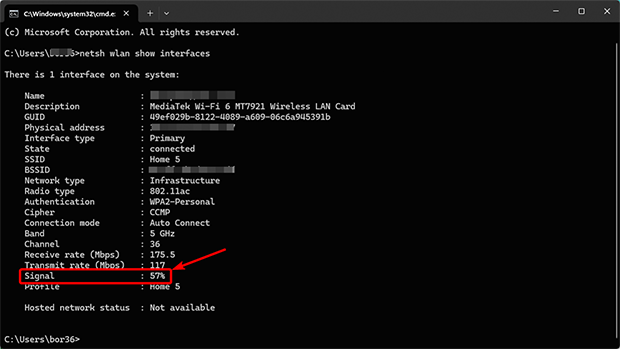
這將顯示確切的信號強度,單位為 dBm。
在 Mac 上,按住 Option 鍵並點擊菜單欄中的 Wi-Fi 圖示。
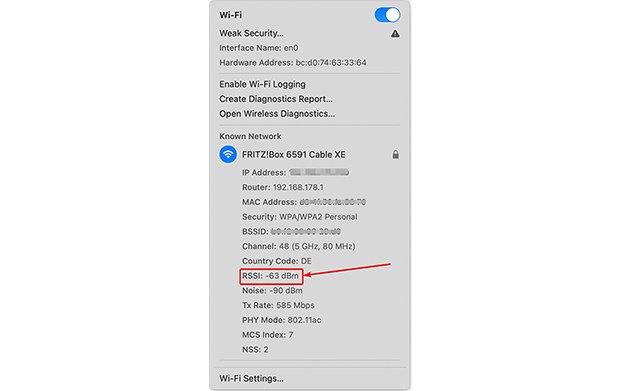
將出現一個下拉選單,顯示包括 RSSI(接收信號強度指示)在內的詳細資訊,這表示當前的信號強度。
最佳的 Wi-Fi 應用程式,用於深入的無線信號分析
如果您在尋找的不僅僅是基本資訊,NetSpot 這類應用程式是不錯的選擇。NetSpot 憑藉其用戶友好的介面、合理的價格和強大的功能脫穎而出。它不僅能實時測量信號強度,還能讓您創建 Wi-Fi 熱點圖以視覺化信號分佈。
使用 NetSpot 實時測量 Wi-Fi 信號
下載並安裝 NetSpot 應用程式到您的 Windows 筆電、Android 設備或 MacBook 上。免費版本已經足夠用來獲取您的 WiFi 信號強度。
啟動應用程式,並在應用程式主窗口的頂部選擇檢查模式。在 NetSpot 的檢查模式中,您可以快速評估您的 Wi-Fi 信號。
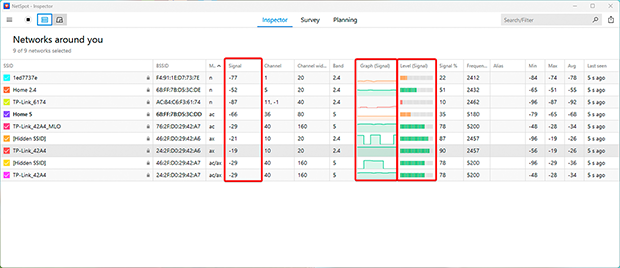
該應用程式顯示一個包含關鍵指標的表格,包括:
- 信號: 顯示每個偵測到的網路的信號強度(以 dBm 為單位)更高(接近零)的數值表示信號更強。
- 級別(信號級別) 提供一個容易比較的格式,方便評估多個網路之間的信號級別。
- 圖表(信號圖) 顯示每個網路信號強度的即時變化。這對於識別由干擾或物理障礙導致的不穩定特別有用。
檢查模式中的信號強度圖表提供了信號穩定性的清晰視覺化。
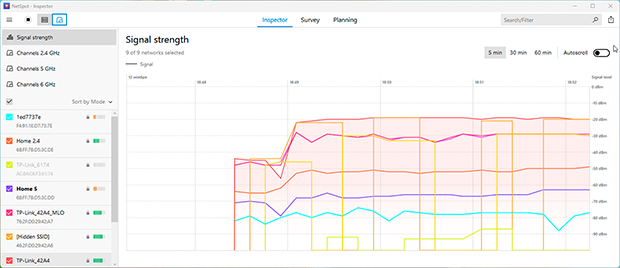
如果圖表顯示頻繁下降,可能表示有阻礙或其他設備的干擾。

使用 NetSpot 檢查、比較、調查和分析 WiFi 網路。


使用 NetSpot 創建 Wi-Fi 信號強度熱圖
NetSpot 也讓您生成 Wi-Fi 熱圖以視覺化分析 Wi-Fi 覆蓋範圍。這張 Wi-Fi 熱圖以綠色突出顯示信號強的區域,並以紅色標示信號較弱的區域,使您能輕鬆找出訊號死角並優化您的設置。
- 信號等級: 顯示您空間內的信號分佈。您可以立即識別信號較弱的區域,並決定在哪裡放置額外的接入點或信號增強器。
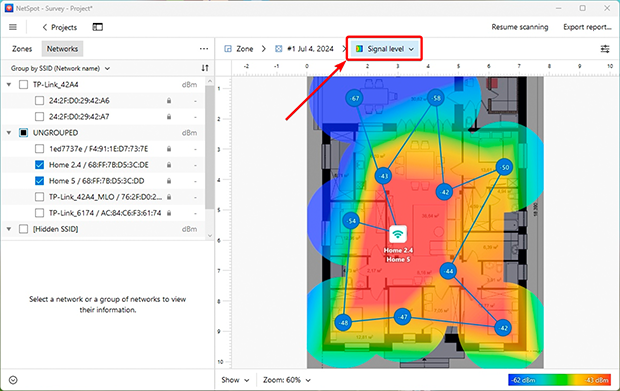
- 訊號強度低:突出顯示訊號強度不足的區域。您可以自訂門檻以將訊號品質分類為差、可接受或強,幫助您聚焦於關鍵問題區域。
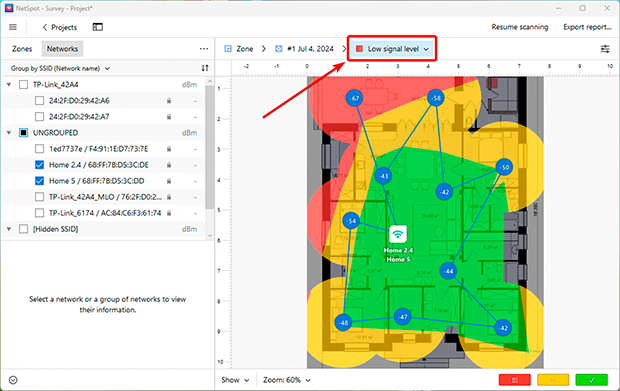
Wi-Fi 熱點圖對於識別覆蓋的缺口並確保你的家或辦公室的每個部分都能獲得可靠的 Wi-Fi 非常有用。
如何改善 Wi-Fi 信號強度
如果您使用這些工具找到了訊號弱的地點,有幾個簡單的方法可以增強您的覆蓋範圍並改善網絡表現:
1. 重新啟動您的路由器
有時候,一次簡單的重啟就可以解決輕微的故障並釋放資源。持續運行很長時間的路由器可能會變慢,導致連接問題。重新啟動您的路由器會刷新其系統,通常會帶來更好的速度和穩定性。


3. 升級您的設備或添加訊號增強器
舊款路由器可能不支援現代標準,如Wi-Fi 6,這種標準提供更快的速度、更好的多設備性能和改進的範圍。升級到更新的型號可以顯著提升您的網絡效能。

對於較大的空間或多層住宅,建議考慮增加信號增強器或額外的接入點。像是Mesh Wi-Fi 系統這樣的裝置特別有效。它們通過多個接入點創建一個無縫的網路,確保在整個空間內獲得穩定的覆蓋而不會中斷。

藉由使用像 NetSpot 這樣的工具並遵循這些小技巧,你可以提升 Wi-Fi 的穩定性和品質,確保在家中或辦公室的每個角落都有穩定可靠的網路。
